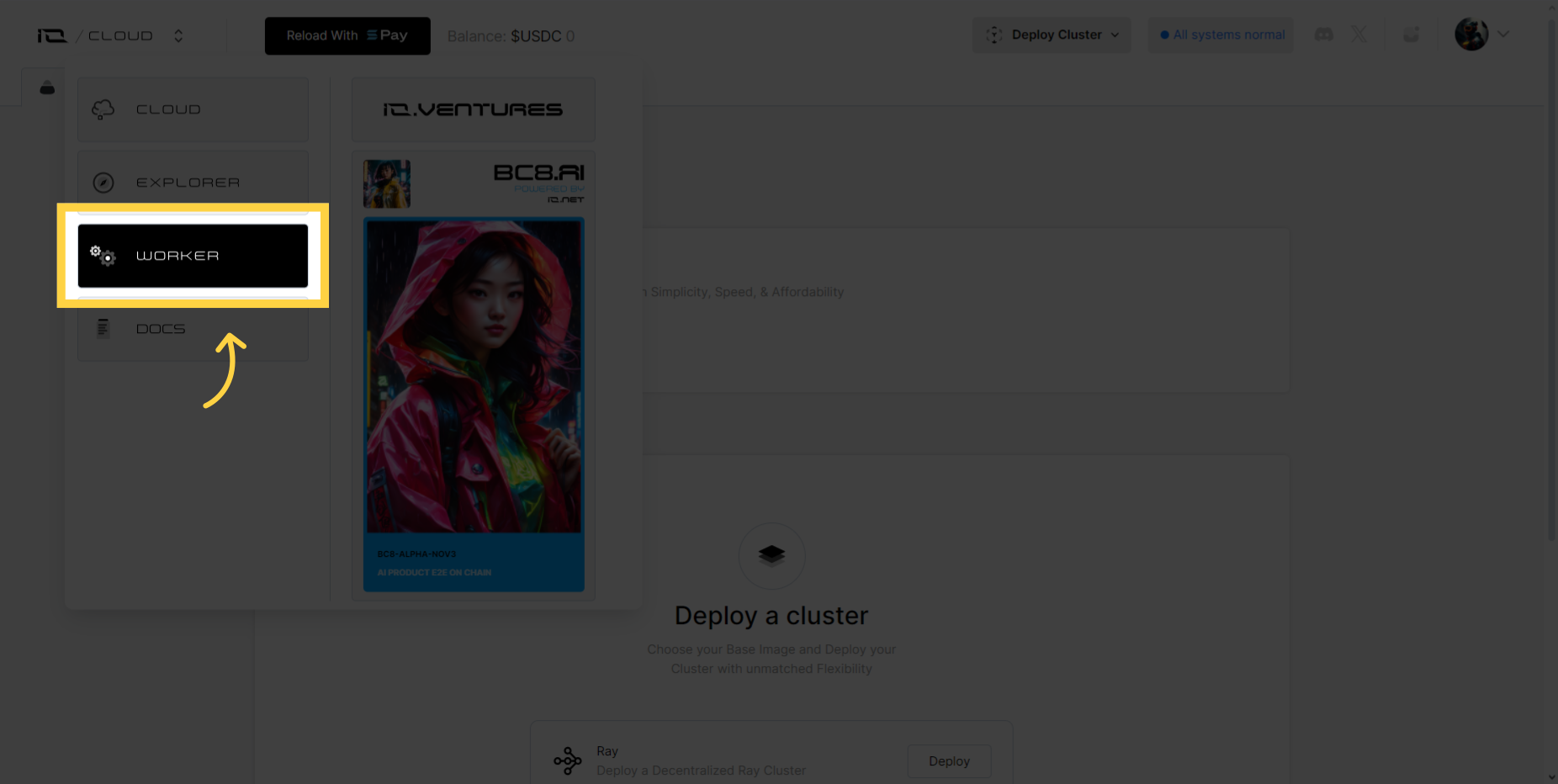Io.Net

Io.Net はHack VC、OKX、Amonicaなどから30Mの資金調達をしたDepin系プロジェクトで、このプラットフォームは、利用されていないGPUリソースを集約し、大量の計算能力=Computation Powerを必要とするAIの開発者に提供するサービスをメインの業務としています。
私たちのような一般人は自分のパソコンの利用していないCPU、GPUを必要とする人たちに提供し、彼らから金をもらう仕組みになります。

まずModとはとよく質問されるのですが、基本チームん一員として捉えたらいいです、チームから給料をもらって、コミュニティーの対応をする人たちで信憑性一定程度あります。
Io.netはすでにトークン確定しており、ほぼエアドロ(リワード)があることを明言しています。

下記のスクショはModの発言ですが、重点をまとめておきました。
Galxeタスク、Discordロール、ワーカーWorkerリワードの3つのリワードがあり、それぞれ独立した存在です。最も重要なものはWorker→Discord→Galxeになるかなと思います。
GalxeやDiscord全くやらなくてもWorkerだけでリワード獲得が可能
Discordのロール1、2はAMA参加やウォレット提出で簡単に取れますが、3〜が難しい。Modの仕事を軽減する人向けに与えられるのではと思います。Discordのサポートチャンネルで大量の人が必死に初心者を助けていますので、いいシステムかと思います。

ロールの中にも色々ティアがありまして、ティア1のロールはIo.netのディスコのWallet Submission のチャンネルの中で大量のボットがあると思いますが、一番したのやつでいいので、Submitをクリックして自分のSolana ウォレットを提出してください。すると自動的にロール付与されます。

AMA参加すること。スケジュールは下記通り。

こっからは継続的にコミュニティーメンバーを助けなければもらえないもので結構難しいと思います。
この方持っていますが、たくさん他の人を助けています。

やるのに必ず免許・パスポートが必要。まず上記のリンクでGalxeのPassportを本人確認して取得してからミッションに進めます。

こちらはDiscordのロール所持でゲットできるもの、先述通りなので省略します。
サイトアクセスタスク、BeraのDaily と全く同じ。
Discord関連はIo.netのDiscordのGeneralチャンネルでの継続発言、テレグラムのものは入れないエラー多発、その他はできます。
次の段落で紹介するワーカーまで達成した人は約6万人、ここのエアドロの割り当てが一番大きいのに対して人数が結構少ないので、めんどくてもやりましょう。

次の段落はMacだけで、Windowsを対応しておりません、Windowsの場合はこちらのチュートリアルがありますが、結構難しいです。
https://cloud.io.net/cloud/home
上記のサイトをアクセスしてください、ここがIo.netのクラウドのインターフェースになっています。
カーソル左上に持ってて、Workerをアクセス

これが結構めんどくさくて、できない人も多発すると思いますが、できる人のみやってください。
Connect a New workerもしくはConnectが出てくると思いますが、クリック

1,2,4は下記の通りに設定。3だけは自分で名づけることができます。

5がサイトのURLになっていますが、そちらをコピーして新しいタブで開いてください、
Dockerのインストールリンクです。外部のアプリですが、Dockerは非常によく使われるアプリで害はないと思います。

このようになればインストール済みです。立ち上げてください。初期設定は何も変えず、選択されたままに進んでください。

続いて6ですが、その前にMacのターミナルを立ち上げましょう
コマンドを押しながら空白をタップ

Terminalを検索して開けてください。

このようになって入力できるようになります。ここで色々マックブックに対してのコマンドを発信することができます。
コマンドのやり方ですが、コマンド+エンターキーです。
まずこちらのRosettaをやりましょう↓
/usr/sbin/softwareupdate --install-rosetta --agree-to-license
上記をTerminalにコピペしてエンター、これをしないと不具合が起きてできないということになります。

赤色がインストールのコマンド、青色が完了の知らせになります。

ここまでの前提準備できましたら次のステップ6に進みます。
6の中には3つのコマンドがありますね。1をまずコピーします。

Dockerを開きます、一番上の検索欄に行ってください。
先コピーした6・1を貼ってください、出てきた一番上の1B+をRunします。

10秒後Runがもう一回出ますが、Runをクリック。

続いてCloudの6・2をコピーして全く同じふうにやります。ファイルが少し大きいので30秒待ちます。

30秒後Runがもう一回出ますが、Runをクリック。

最後6・3をコピーしてください。これをDockerではなくTerminalに貼ってください。そのまま先のRosettaをやったところでいいです。

するとこちらのようになります。黄色の一列の文字あれば問題なく完成していることです。

最後にCloudに戻ります。リフレッシュを継続的にクリックしたらこのようにConnectedとなります!これで全部終わりました!お疲れ様です。View moreをタップ

このようになればおkです、JapanでアップルのM1チップ、Idleになっていますね。
Idleとは誰にも使われていないという意味で、使われたらSolanaチェーンでUSDCを報酬としてもらえます。
必ず24時間継続的にオンラインの状態である必要がありますが、外出する時にPauseをするといいです。
左上のBack to workerをタップ

PauseしたいWorkerの3つの点をタップするとPauseすることができます、オフラインになる時にやってください。

もしPauseしないでオフラインにすると、全部やり直しになります↓

また、Macであれば自動で睡眠モードになりますが、設定→ロック画面→この3つをしないに設定してください。